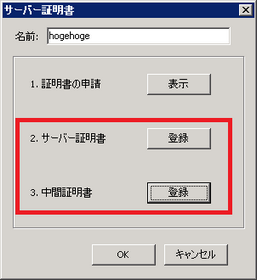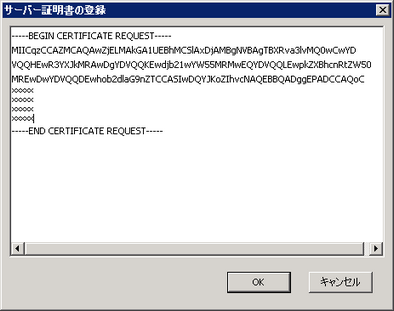概要
この機能は、複雑なSSL設定を簡単に設定できるようしたものです。
FileBlogのWebサーバー機能(Apache)の設定を行います。
※ 本機能を使用してSSL設定を行うと httpd-ssl.conf を上書きするため、既に httpd-ssl.conf を直接編集して行った設定は無効になります。
設定
| 1. | サーバー証明書の申請 |
| • | 管理ツール > 高度な設定 > サーバー証明書 を開きます。 |
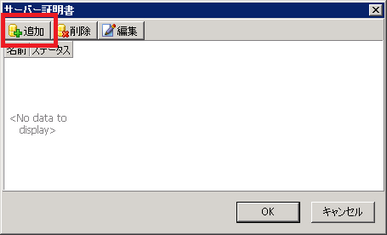
「追加」 をクリックします
| • | 証明書を自分で署名する(自己署名証明書)か、認証局に申請するか選択します |

※ここでは"認証局に申請する" が選択された場合のご説明をになります。自己署名証明書の場合はこちらをご覧ください
| • | 項目にサーバー証明書の申請内容を入力します。 |
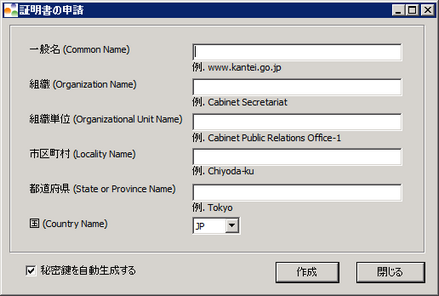
※既存の秘密鍵をインポートする場合は、「秘密鍵を自動生成する」のチェックを外してください
| • | 既存の秘密鍵をインポートする場合はここで、秘密鍵を指定してください |

| • | SSL証明書発行ベンダー(レジストラ)への証明書発行の申し込みのときに、この申請テキストが必要になります。 |
申請テキストは、あとから管理ツールで再表示できます。
※RSA秘密鍵は2048bitで作成されます。
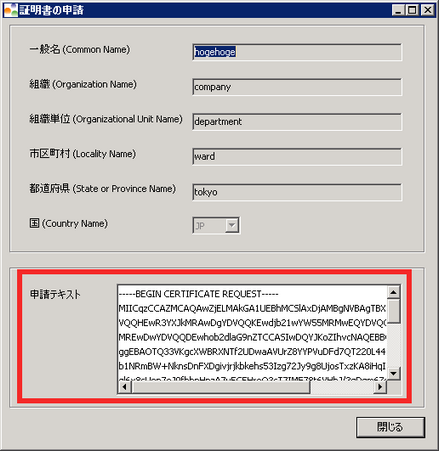
| 2. | サーバー証明書の登録 |
| • | レジストラから証明書を受け取り後、登録されたサーバー証明書を選択して証明書内容の登録画面を開きます。 |
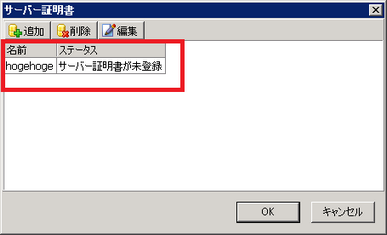
| • | 「サーバー証明書」「中間証明書」の登録ボタンを選択して証明書内容を入力します |
|
|
| 3. | SSL設定 |
| • | 管理ツール > 高度な設定 > SSL設定 を開きます。 |
| • | 1.で登録したサーバー証明書を選択します。(「サーバー証明書」のリストには設定が完了しているものだけが表示されています) |
| • | サーバー名を入力します。(ワイルドカード証明書(*.hoge.netのような)の場合はサーバー名を入力してください。) |
| • | HTTP接続の許可/拒否を選択します。 |
通常は、http://SeverName/fileblog での接続をできないようにするため拒否を選択します。
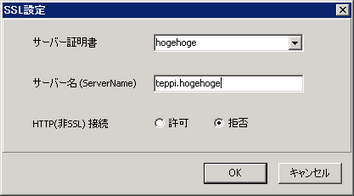
| 4. | 接続確認 |
| • | Webブラウザで、https://SeverName/fileblog にアクセスして接続できるか確認します。 |
| • | HTTP接続を拒否にした場合は念のため、http:// が接続不可になっているか確認してください。 |
備考
| • | 管理ツールで設定した情報は、C:\ProgramData\FileBlog3.0\ssl に保存されています。 |